iZotope의 릴레이(Relay)
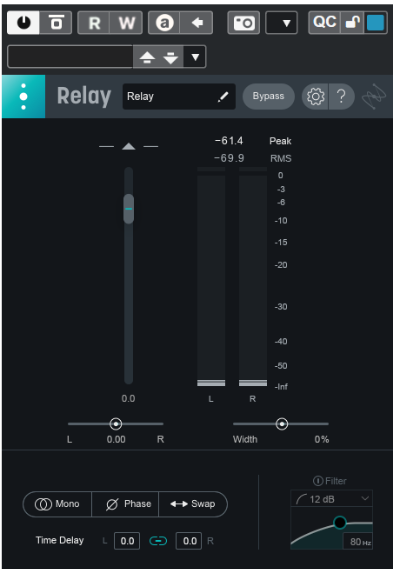
1) 릴레이의 주요 기능
기능 1
iZotope 제품 간 호환되는 플러그인으로 Relay를 사용한다.
즉 IPC 기능을 활용할 목적으로 사용한다.
iZotope의 IPC(인터 플레이 커뮤니케이션) : 각 채널에 걸린 iZotope의 모듈들이 DAW 안에서 서로 커뮤니케이션)이 가능함. 서로 호환되고 연계되어 신호를 처리할 수 있는 기능이다.
기능 2
릴레이의 기본 기능 활용
즉, 릴레이를 통해서 각 트랙에 대해 기본적인 트리트먼트를 할 수 있다.
- 트랙에 인서트 하여 사용하며 볼륨을 다시 조정할 수 있다(이미 조정한 볼륨)
- 팬 값을 조정할 수 있다
- 스테레오 감을 넓히거나 조정할 수 있다
- 미터링(피크, RMS)을 볼 수 있다
- 모노로 만들 수 있다
- Phase를 반전시킬 수 있다
- 좌우 채널을 스왑 할 수 있다
- 딜레이를 걸 수 있다
- 필터링이 가능하다.
2) 릴레이 사용 방법
전체 트랙에 모두 Relay를 인서트 한다.
마스터(Masrer)에 비주얼 믹스(Visual Mixer)를 건다

믹스 어시스턴트를 활용한다.→ 믹스 어시스턴트로부터 가이드라인을 제시받을 수 있다.
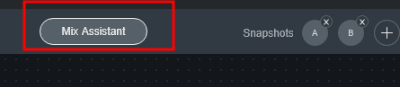
믹스 어시스턴스를 처음 실행하면 2가지 요청 사항이 나온다(① 각 트랙에 Relay를 장착해 달라. ② 각 트랙의 볼륨과 팬 값을 초기 값으로 맞춰 달라)
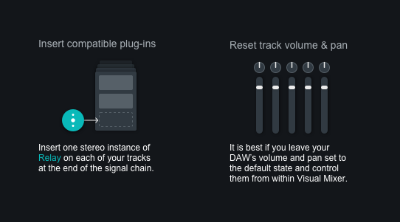
Begin을 눌러 Focus가 될 트랙을 정한다.
결과가 나오면 다음 사항에 대해 다시 조정할 수 있다.

- Focus 혹은 다른 파트의 레벨을 더 올리거나 낮출 수 있다
- 올리고 낮추면서 실시간으로 모니터링하여 조정한다.
- 원위치로 돌리려면 더블 클릭하면 된다.
AI가 잘못 판단하는 경우가 많으므로 Edit Classification을 눌러 트랙의 타입을 조정한다.

- 결과를 검토한다.
- 수직축은 볼륨이다
- 각 트랙의 릴레이(Relay)를 열어보면 각 트랙의 볼륨이 각 트랙의 릴레이(Relay)에서 재조정된 것을 확인할 수 있다.
- 모노트랙은 볼륨이 수직으로만 움직인다.
- 스테레오의 경우는 마우스 드래그로 팬을 조정하여 정위감을 표현해 준다(마우스로 좌우 어느 지점이든 자유롭게 정위 시킬 수 있다)
- 위치를 조정한 후, 각 위치 자체를 넓혀 줄 수 있다→ 스테레오 확장
- 이 역시 각 트랙의 릴레이를 확인해 보면 변경 사항이 적용된 것을 확인할 수 있다.(위치 & With 값)
- 결과는 참고 자료(가이드라인)로 삼는다
- 즉, 이 결과는 보조의 수단으로 삼는 것이 적절하다.
- 조정을 일단 끝내면 우측 상단의 스냅 샷으로 저장해 둔다(+를 누르면 아래 그림처럼 A세팅으로 저장된다)
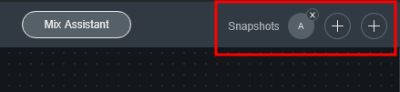
다시 조정하여 B 세팅으로도 저장한다.
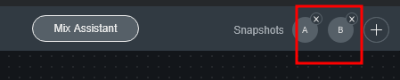
- 위의 그림처럼 저장한 후, A와 B를 번갈아 들어보면서 비교할 수 있다.
- 제거하고 싶으면 엑스(X)를 누르면 된다.
- 뉴트론의 경우 각 모듈들을 통합 형태로 사용할 수도 있고, 어드밴스 버전의 경우 각 모듈들을 따로 사용할 수 있다.
3) 헤드룸 체크
릴레이를 마스터에 하나 더 걸고 헤드룸이 있는지 여부를 체크할 수 있다.